En tant qu'utilisateur de Timesheet Mobile, vous pouvez désormais accéder et modifier facilement et rapidement votre feuille de temps en appuyant simplement sur une période dans Mes feuilles de temps ou en appuyant sur le lien Entrer l'heure (+ Entrée) depuis l'écran d'accueil.
Écran Ma feuille de temps
- Appuyez pour rechercher vos affectations.
- Le bouton Calendrier permet aux utilisateurs d'accéder au sélecteur de date et de sélectionner une période différente.
- La période de la feuille de temps ainsi que le nombre total d'heures et les heures facturables sont visibles en haut de l'écran.
- Le statut de la feuille de temps est facilement identifié en un coup d'œil.
- Utilisez les flèches pour naviguer vers une période différente. Choisissez une date pour afficher les entrées de temps. La période actuelle est ouverte et la date actuelle est identifiée par un fond bleu clair.
- Appuyez sur Terminer pour compléter votre feuille de temps
- Le bouton Copier la feuille de temps vous permet de copier facilement une feuille de temps.
- Le bouton Notes sur la feuille de temps vous permet de visualiser les notes sur la feuille de temps saisies via l'application Web.
- La durée totale entrée pour la date actuelle.
- Supprimer l'entrée de temps
- Accès pour afficher les notes de saisie du temps
- Appuyez sur + Entrée pour sélectionner le client, le projet et la tâche appropriés et entrez le temps correspondant.
- Vos affectations de feuilles de temps sont répertoriées et sont facilement accessibles.
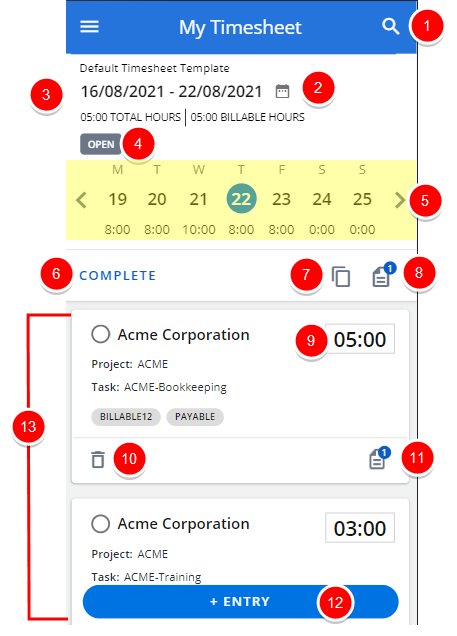
Conseil : Déroulez avec votre doigt, puis relâchez pour actualiser votre liste d'entrées de temps. Pour plus d'informations, cliquez ici.
Remarque: Lors de l'accès à Ma feuille de temps (pour une période fermée), un message s'affiche désormais en conséquence pour vous informer que la période de la feuille de temps est fermée.